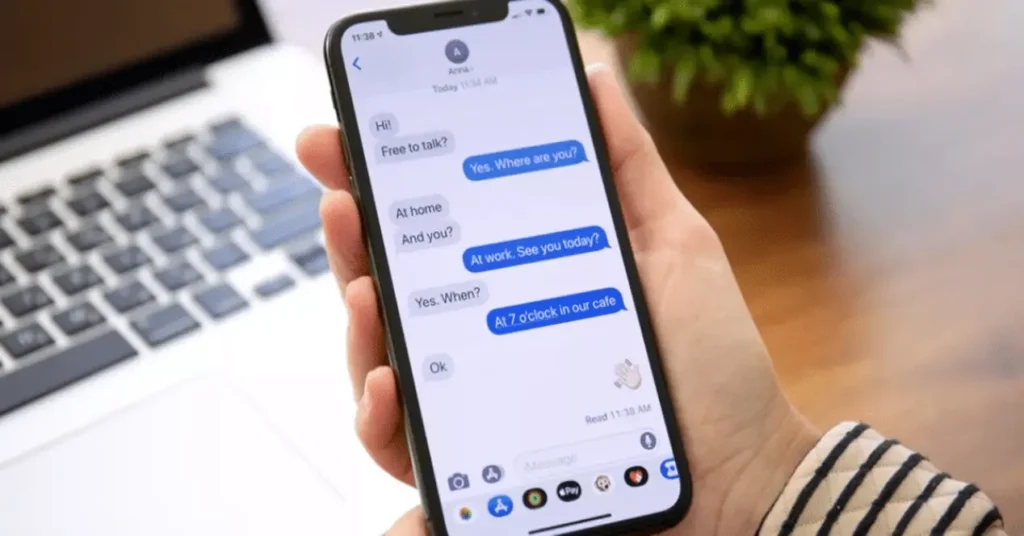Se você usa o iMessage de dispositivos móveis iPhone, você com certeza se sente bem confortável utilizando o aplicativo. Isso se deve a grande semelhança que ele possui com outros apps famosos, mas existem dicas e truques do iMessage que você vai amar conhecer.
- Qual é a diferença entre iMessage e SMS no iPhone?
- WhatsApp Web: 10 dicas e truques que todos devem conhecer
Dicas e truques do iMessage
O Aplicativo de mensagens do iPhone possui muitas semelhanças com outros aplicativos de mensagens instantâneas e, assim como outros apps, você também possui dicas e truques do iMessage que podem ser bem interessantes ainda mais se você é um usuário novo na plataforma.
1. Limpe as sugestões de aplicativos abaixo do teclado do iMessage
Quando você está utilizando o aplicativo de mensagens do iPhone você encontrará uma série de aplicativos sendo exibidos na parte superior do teclado, mas eles podem ser removidos de barrinha liberando espaço para coisas mais importantes.
Para limpar os aplicativos faça o seguinte:
- Abra o chat em alguma conversa no iMessage e toque sobre o campo de mensagens como se você fosse escrever alguma coisa.
- Na parte superior toque sobre a opção “Mais” representada pelo ícone de três pontos na horizontal.
- Agora, toque sobre “Editar” no canto superior à esquerda.
- Toque sobre os botões vermelhos (-) para remover esses aplicativos dos favoritos.
- Em seguida, a partir de MAIS APPS, desligue os alternadores para todos os aplicativos e toque em “Feito” no canto superior à esquerda para salvar as alterações.
2. Escolha um número preferido do iMessage
Se você utiliza o aplicativo com mais de um número ou e-mail, você pode selecionar apenas um deles para representar você como usuário da plataforma.
Leia também:
- Abra “Ajustes” na tela inicial do iPhone e role até encontrar a opção “Mensagens” tocando sobre ela.
- Agora, selecione a opção “Enviar e Receber”.
- Na tela seguinte você encontrará todos os seus números de telefone e endereços de e-mail habilitados para iMessage.
- Escolha em quais você deseja receber o iMessage.
3. Compartilhe ou esconda seu nome e foto
Você também pode esconder sua foto de avatar do aplicativo, assim como também ativá-lo para que todos possam te identificar na plataforma.
- Abra “Ajustes” e toque em “Mensagens” em seguida.
Imagem: Bruno/Tekimobile - Selecione a opção “Compartilhamento de Nome e Foto”.
Imagem: Bruno/Tekimobile - Crie um avatar se ainda não o criou e escolha a opção “Sempre perguntar” para decidir quem pode ou não ver sua foto.
Imagem: Bruno/Tekimobile - Se você não deseja mostrar seu nome e imagem, desligue a opção “Compartilhamento de Nome e Foto” no interruptor.
4. Envie um iMessage como um SMS
Quando você envia uma mensagem no iMessage ela é facilmente identificada pelo fundo azul, mas se o usuário que está recebendo a mensagem está sem internet dificilmente ele conseguirá receber a mensagem a tempo. Neste caso, você pode enviar uma mensagem SMS pressione a mensagem por alguns segundos e toque em “Enviar como Mensagem de Texto” em seguida.
5. Exclua mensagens automaticamente
Quando você é um usuário de iPhone a pouco tempo, nunca se lembra de apagar mensagens e imagens desnecessárias do dispositivo, o que mais tarde pode resultar em pouca memória no iPhone.
- Abra o aplicativo “Ajustes” e toque em “Mensagens”.
Imagem: Bruno/Tekimobile - Toque em “Manter mensagens” e selecione entre 30 dias ou 1 ano.
Imagem: Bruno/Tekimobile - Isso afetará todas as mensagens do iMessage e SMS, se você tem mensagens importantes, pense antes de usar este recurso.
6. Mantenha as mensagens de áudio salvas
Assim que você recebe uma mensagem de áudio e você a escuta, ela será excluída automaticamente após 2 minutos. Mas, você prefere manter as mensagens de áudios salvas por mais tempo, você pode configurar o aplicativo para manter as mensagens por mais tempo ou até que você mesmo as exclua.
- Acessando o aplicativo “Ajuste” do iPhone, selecione a opção de “Mensagens”.
- Em Mensagens de áudio, toque em “Expirar”.
- Agora, finalize tocando em “Nunca”.
7. Envie imagens com qualidade máxima
Se você gosta de qualidade quando o assunto é imagens, você pode selecionar como elas devem ser enviadas no aplicativo. Para isso, faça o seguinte:
- Em “Ajustes” toque em “Mensagens”.
- Role até a parte inferior e desative o modo “Baixa Qualidade da Imagem”.